傲游浏览器截图功能使用教程
1、首先我们打开傲游浏览器,在浏览器右上角的可以看到一个如下图所示的截图图标,我们使用鼠标点击该图标就可以直接在浏览器中进行截图了;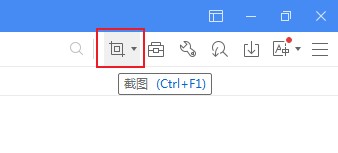
2、直接点击的话只能进行区域截图,如果我们需要将整个网页都保存为网页又应该怎么办呢?很简单,首先我们点击截图图标右下方的小三角;
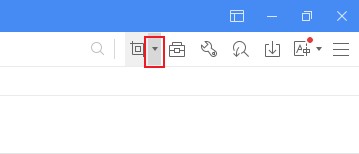
3、点击之后会弹出如下图所示的截图菜单窗口,其中的“区域截图”就是正常的框选截图,而“页面截图”会直接将当前网页保存为图片;
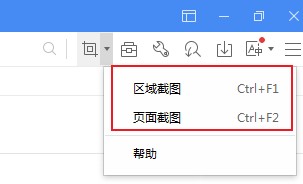
4、点击页面截图后会弹出如下图所示的图片保存窗口,在这里我们可以设置图片保存位置、图片名称以及图片保存格式,设置好后点击“保存”按钮就可以了;
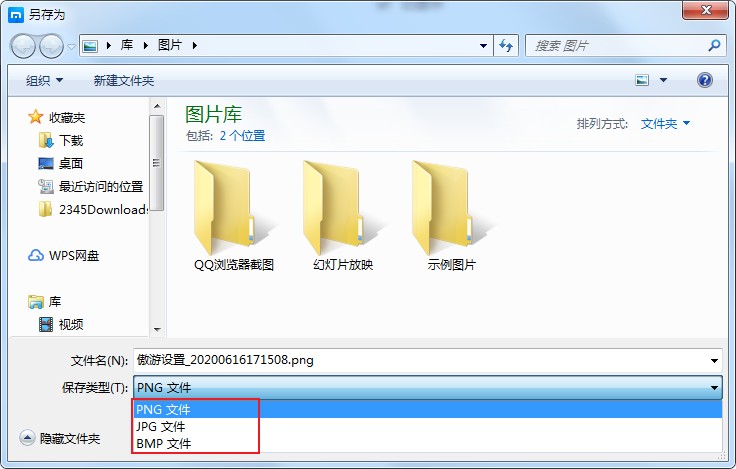
以上就是傲游浏览器截图功能使用教程,看完上面的教程相信大家应该都知道傲游浏览器如何截图了吧,感觉去亲自尝试一下吧。